להתאמן יחד עם SharePlay ב‑Apple TV 4K
״אימונים קבוצתיים״, המופעלים באמצעות SharePlay, מאפשרים לך להתאמן יחד עם 32 אנשים מועדפים. אפשר להתחיל שיחת FaceTime ב‑iPhone או ב-iPad, ואז להתחיל ״אימון קבוצתי״ ביישום ״כושר״ ב‑Apple TV 4K.
האימון פועל בסנכרון אצל כל המשתתפים בשיחה, וכולם יכולים לשלוט בהפעלה מהמכשירים שלהם. ככה כולם יכולים לעודד אחד את השני, לראות מתי מישהו סוגר טבעת פעילות, ולקבל עדכון כשמישהו משיג את האחרים ב״מד ההתקדמות״ במהלך אימון HIIT, הליכון, רכיבה או חתירה.
אימונים קבוצתיים עובדים באופן מעט שונה בהתאם לדגם ה-Apple TV שלך.
הערה: האימונים של Apple Fitness+ מחייבים מינוי ו‑Apple Watch או iPhone המחוברים ליישום ״כושר״ בApple TV 4K.
הצטרפות לאימון קבוצתי ב-Apple TV 4K (דור שני ומעלה)
יש להפעיל שיחת FaceTime או להעביר שיחת FaceTime מה-iPhone או ה-iPad ל-Apple TV 4K.
יש לפתוח את יישום ״כושר״
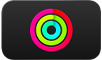 ב‑Apple TV 4K ולחבר את ה‑Apple Watch או ה‑iPhone.
ב‑Apple TV 4K ולחבר את ה‑Apple Watch או ה‑iPhone.לבחור אימון ואז לבחור ב״קדימה!״.
האימון יתחיל בסנכרון ב‑Apple TV 4K ובכל המכשירים שבשיחת FaceTime.
טיפ: כדי להפעיל את פקדי SharePlay, יש ללחוץ ממושכות על
 בשלט כדי לפתוח את מרכז הבקרה ואז לנווט אל
בשלט כדי לפתוח את מרכז הבקרה ואז לנווט אל 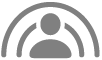 .
.כדי לסיים את האימון אבל להמשיך בשיחת ה-FaceTime, יש ללחוץ על
 או על הכפתור
או על הכפתור 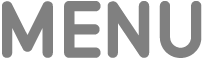 בשלט ולבחור באפשרות ״סיום אצל כולם״ או ״סיום רק אצלי״.
בשלט ולבחור באפשרות ״סיום אצל כולם״ או ״סיום רק אצלי״.
הצטרפות לאימון קבוצתי ב-Apple TV HD ו-4K (דור ראשון)
לפני ההצטרפות לאמון קבוצתי, יש לוודא שהתחברת באמצעות אותו חשבון Apple ב-Apple TV 4K וב-FaceTime ב-iPhone או ב-iPad, ושהתחברת לפרופיל המשתמש שלך ב-Apple TV 4K.
כעת אפשר להתחיל שיחת FaceTime ב‑iPhone או ב-iPad.
מחוון של FaceTime מופיע בפינה השמאלית העליונה של מסך הבית ב-Apple TV 4K.
יש לפתוח את יישום ״כושר״
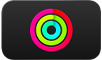 ב‑Apple TV 4K ולחבר את ה‑Apple Watch או ה‑iPhone.
ב‑Apple TV 4K ולחבר את ה‑Apple Watch או ה‑iPhone.לבחור אימון ואז לבחור ב״קדימה!״.
כשתוצג לך בקשה יש לבחור ב-SharePlay ולאשר את הפעולה ב‑iPhone או ב‑iPad.
טיפ: ניתן גם לנווט אל
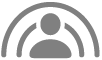 ב״מרכז הבקרה״ ולהצטרף תחילה ל-SharePlay שם, ואז להתחיל אימון.
ב״מרכז הבקרה״ ולהצטרף תחילה ל-SharePlay שם, ואז להתחיל אימון.האימון יתחיל בסנכרון ב‑Apple TV 4K ובכל המכשירים שבשיחת FaceTime.
כדי לסיים את האימון אבל להמשיך בשיחת ה-FaceTime, יש ללחוץ על
 או על הכפתור
או על הכפתור 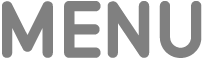 בשלט ולבחור באפשרות ״סיום אצל כולם״ או ״סיום רק אצלי״.
בשלט ולבחור באפשרות ״סיום אצל כולם״ או ״סיום רק אצלי״.
שליחת אימון ממכשיר אחר ל‑Apple TV 4K
אם התחלת אימון של Fitness+ ב-iPhone או ב-iPad במהלך SharePlay, באפשרותך לשלוח את האימון ל‑Apple TV 4K כדי ליהנות ממנו במסך הגדול.
טיפ: אפשר להשתמש באפשרות זו כדי לשלוח אימון קבוצתי ל‑Apple TV 4K אם לא התחברת בתור פרופיל המשתמש הנוכחי ל‑Apple TV 4K.
כעת אפשר להתחיל שיחת FaceTime ב‑iPhone או ב-iPad.
במהלך השיחה, אפשר לעבור אל מסך הבית במכשיר ולפתוח את היישום ״כושר״ (ב‑iPhone, אפשר גם להקיש על Fitness+).
אפשר לעיין ביישום ״כושר״ ב-iPhone או ב-iPad כדי למצוא אימון ולהתחיל אותו.
ב‑iPhone או ב-iPad, בצע/י פעולה כלשהי מהפעולות הבאות:
יש להקיש על
 ואז להקיש על ה‑Apple TV 4K שבו ברצונך לצפות באימון.
ואז להקיש על ה‑Apple TV 4K שבו ברצונך לצפות באימון.יש לפתוח את ״מרכז הבקרה״, להקיש על
 ואז לבחור ב‑Apple TV 4K ברשימת מכשירי ה‑AirPlay.
ואז לבחור ב‑Apple TV 4K ברשימת מכשירי ה‑AirPlay.
עצירת אימון קבוצתי ב‑Apple TV 4K
יש ללחוץ ממושכות על
 בשלט כדי לפתוח את מרכז הבקרה ואז לנווט אל
בשלט כדי לפתוח את מרכז הבקרה ואז לנווט אל 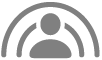 .
.יש לבחור ״הפסקת SharePlay״ כדי לעצור, או ״העבר אל [שם המכשיר] כדי להמשיך לצפות במכשיר שבו מתנהלת שיחת ה‑FaceTime הפעילה.
הערה: לשימוש ב״אימונים קבוצתיים״ עם Apple Fitness+ נדרש מכשיר מדגם Apple Watch Series 3 ומעלה עם watchOS 8.1 ומעלה בצירוף מכשיר Apple כדוגמת: iPhone 6s ומעלה עם iOS 15.1 ומעלה, או iPad עם iPadOS 15.1 ומעלה. הפעלה ב-Apple TV 4K מחייבת שימוש ב-tvOS 15.1 ומעלה. אימונים קבוצתיים באמצעות FaceTime ב-Apple TV 4K (דור שני ומעלה) מחייבים שימוש ב-tvOS 17 ומעלה, ומכשיר כלשהו מהבאים: iPhone XR ומעלה (כולל iPhone SE דור שני) עם iOS 17; iPad (דור שמיני ומעלה), iPad mini (דור חמישי ומעלה), iPad Air (דור שלישי ומעלה), iPad Pro בגודל 11 אינץ׳ (דור ראשון ומעלה) או iPad Pro בגודל 12.9 אינץ׳ (דור שלישי ומעלה) עם iPadOS 17. FaceTime, מאפיינים מסוימים של FaceTime, כמו גם שירותים אחרים של Apple לא בהכרח יהיו זמינים בכל המדינות או האזורים. גם המאפיינים משתנים מאזור לאזור.